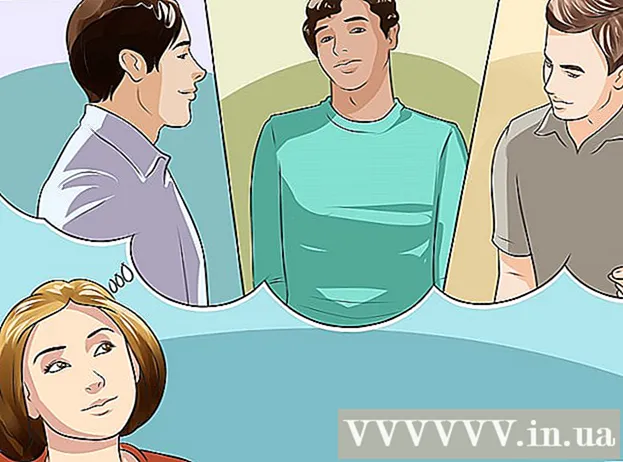लेखक:
Marcus Baldwin
निर्माण की तारीख:
18 जून 2021
डेट अपडेट करें:
1 जुलाई 2024

विषय
- कदम
- विधि १ में से ५: क्रोम
- एंड्रॉयड
- कंप्यूटर संस्करण
- विधि २ का ५: सफारी
- आई - फ़ोन
- मैक ओएस एक्स
- विधि 3 में से 5: फ़ायरफ़ॉक्स
- विधि ४ का ५: माइक्रोसॉफ्ट एज
- विधि 5 का 5: इंटरनेट एक्सप्लोरर
- टिप्स
- चेतावनी
इस लेख में, आप सीखेंगे कि अपने ब्राउज़र में जावास्क्रिप्ट को कुछ वेब पेजों, जैसे वीडियो या एनिमेशन पर कुछ तत्वों को लोड करने और देखने के लिए कैसे सक्षम किया जाए। जावास्क्रिप्ट को क्रोम (एंड्रॉइड और डेस्कटॉप), सफारी (मैक ओएस एक्स और आईओएस), फ़ायरफ़ॉक्स (डेस्कटॉप), और माइक्रोसॉफ्ट एज और इंटरनेट एक्सप्लोरर (विंडोज) में सक्षम किया जा सकता है। वर्णित विधियां जावास्क्रिप्ट संदेशों के साथ त्रुटियों और पॉप-अप का समाधान करेंगी।
कदम
विधि १ में से ५: क्रोम
एंड्रॉयड
 1 गूगल क्रोम खोलें। इस ऐप का आइकन नीले केंद्र के साथ लाल-पीले-हरे रंग के सर्कल जैसा दिखता है।
1 गूगल क्रोम खोलें। इस ऐप का आइकन नीले केंद्र के साथ लाल-पीले-हरे रंग के सर्कल जैसा दिखता है।  2 आइकन पर क्लिक करें ⋮. यह स्क्रीन के ऊपरी दाएं कोने में है।
2 आइकन पर क्लिक करें ⋮. यह स्क्रीन के ऊपरी दाएं कोने में है।  3 पर क्लिक करें समायोजन. यह विकल्प आपको ड्रॉपडाउन मेनू में सबसे नीचे मिलेगा।
3 पर क्लिक करें समायोजन. यह विकल्प आपको ड्रॉपडाउन मेनू में सबसे नीचे मिलेगा।  4 नीचे स्क्रॉल करें और टैप करें साइट सेटिंग्स. पृष्ठ को लगभग आधा स्क्रॉल करें।
4 नीचे स्क्रॉल करें और टैप करें साइट सेटिंग्स. पृष्ठ को लगभग आधा स्क्रॉल करें।  5 पर क्लिक करें जावास्क्रिप्ट. यह विकल्प साइट सेटिंग पृष्ठ के मध्य में है।
5 पर क्लिक करें जावास्क्रिप्ट. यह विकल्प साइट सेटिंग पृष्ठ के मध्य में है।  6 आगे धूसर स्लाइडर पर क्लिक करें जावास्क्रिप्ट. यह दाईं ओर चला जाएगा और नीला या हरा हो जाएगा
6 आगे धूसर स्लाइडर पर क्लिक करें जावास्क्रिप्ट. यह दाईं ओर चला जाएगा और नीला या हरा हो जाएगा  ... यह एंड्रॉइड ब्राउज़र के लिए क्रोम में जावास्क्रिप्ट को सक्षम करेगा।
... यह एंड्रॉइड ब्राउज़र के लिए क्रोम में जावास्क्रिप्ट को सक्षम करेगा। - यदि जावास्क्रिप्ट स्लाइडर नीला या हरा है, तो जावास्क्रिप्ट पहले से ही सक्षम है।
कंप्यूटर संस्करण
 1 गूगल क्रोम खोलें। ब्राउज़र आइकन नीले केंद्र के साथ लाल-पीले-हरे वृत्त जैसा दिखता है।
1 गूगल क्रोम खोलें। ब्राउज़र आइकन नीले केंद्र के साथ लाल-पीले-हरे वृत्त जैसा दिखता है।  2 पर क्लिक करें ⋮. यह Google Chrome विंडो के ऊपरी-दाएँ कोने में है।
2 पर क्लिक करें ⋮. यह Google Chrome विंडो के ऊपरी-दाएँ कोने में है।  3 पर क्लिक करें समायोजन. यह विकल्प आपको ड्रॉपडाउन मेनू में सबसे नीचे मिलेगा।
3 पर क्लिक करें समायोजन. यह विकल्प आपको ड्रॉपडाउन मेनू में सबसे नीचे मिलेगा।  4 नीचे स्क्रॉल करें और "उन्नत" पर क्लिक करें
4 नीचे स्क्रॉल करें और "उन्नत" पर क्लिक करें  . यह स्क्रीन के नीचे के पास है।
. यह स्क्रीन के नीचे के पास है।  5 नीचे स्क्रॉल करें और टैप करें सामग्री का समायोजन. यह गोपनीयता और सुरक्षा अनुभाग के निचले भाग के पास है।
5 नीचे स्क्रॉल करें और टैप करें सामग्री का समायोजन. यह गोपनीयता और सुरक्षा अनुभाग के निचले भाग के पास है।  6 पर क्लिक करें > जावास्क्रिप्ट. यह पृष्ठ के मध्य में है।
6 पर क्लिक करें > जावास्क्रिप्ट. यह पृष्ठ के मध्य में है।  7 कृपया जावास्क्रिप्ट सक्षम करें। स्लाइडर को "अनुमति (अनुशंसित)" के बगल में "सक्षम करें" स्थिति में ले जाएं; यह नीला हो जाएगा।
7 कृपया जावास्क्रिप्ट सक्षम करें। स्लाइडर को "अनुमति (अनुशंसित)" के बगल में "सक्षम करें" स्थिति में ले जाएं; यह नीला हो जाएगा। - यदि स्लाइडर पहले से नीला है, तो क्रोम ब्राउज़र में जावास्क्रिप्ट सक्षम है।
 8 सुनिश्चित करें कि जावास्क्रिप्ट अवरुद्ध नहीं हो रहा है। अगर "ब्लॉक" सेक्शन में किसी साइट के यूआरएल हैं, तो उन साइटों पर जावास्क्रिप्ट को ब्लॉक कर दिया जाएगा। साइट के पते निकालने के लिए:
8 सुनिश्चित करें कि जावास्क्रिप्ट अवरुद्ध नहीं हो रहा है। अगर "ब्लॉक" सेक्शन में किसी साइट के यूआरएल हैं, तो उन साइटों पर जावास्क्रिप्ट को ब्लॉक कर दिया जाएगा। साइट के पते निकालने के लिए: - साइट पते के दाईं ओर "⋮" पर क्लिक करें;
- ड्रॉप-डाउन मेनू में "हटाएं" पर क्लिक करें।
विधि २ का ५: सफारी
आई - फ़ोन
 1 सेटिंग ऐप खोलें
1 सेटिंग ऐप खोलें  . इस एप्लिकेशन का आइकन ग्रे गियर जैसा दिखता है और आमतौर पर होम स्क्रीन पर स्थित होता है।
. इस एप्लिकेशन का आइकन ग्रे गियर जैसा दिखता है और आमतौर पर होम स्क्रीन पर स्थित होता है।  2 नीचे स्क्रॉल करें और टैप करें सफारी. सेटिंग पृष्ठ के माध्यम से लगभग आधा स्क्रॉल करें। इस विकल्प के बाईं ओर एक नीला सफारी आइकन दिखाई देगा।
2 नीचे स्क्रॉल करें और टैप करें सफारी. सेटिंग पृष्ठ के माध्यम से लगभग आधा स्क्रॉल करें। इस विकल्प के बाईं ओर एक नीला सफारी आइकन दिखाई देगा।  3 नीचे स्क्रॉल करें और टैप करें इसके साथ ही. यह स्क्रीन के नीचे के पास है।
3 नीचे स्क्रॉल करें और टैप करें इसके साथ ही. यह स्क्रीन के नीचे के पास है।  4 सफेद स्लाइडर ले जाएँ
4 सफेद स्लाइडर ले जाएँ  दाईं ओर "जावास्क्रिप्ट" विकल्प के बगल में। हरा हो जाएगा
दाईं ओर "जावास्क्रिप्ट" विकल्प के बगल में। हरा हो जाएगा  ... यह iPhone पर सफारी ब्राउज़र में जावास्क्रिप्ट को सक्षम करेगा।
... यह iPhone पर सफारी ब्राउज़र में जावास्क्रिप्ट को सक्षम करेगा। - परिवर्तनों को प्रभावी करने के लिए आपको सफारी को पुनरारंभ करने की आवश्यकता हो सकती है।
मैक ओएस एक्स
 1 सफारी खोलें। इस ब्राउज़र में एक नीला कंपास आइकन है और यह गोदी में है।
1 सफारी खोलें। इस ब्राउज़र में एक नीला कंपास आइकन है और यह गोदी में है।  2 पर क्लिक करें सफारी. यह स्क्रीन के ऊपरी-बाएँ कोने में है।
2 पर क्लिक करें सफारी. यह स्क्रीन के ऊपरी-बाएँ कोने में है।  3 पर क्लिक करें समायोजन. यह विकल्प आपको ड्रॉपडाउन मेनू में सबसे ऊपर मिलेगा।
3 पर क्लिक करें समायोजन. यह विकल्प आपको ड्रॉपडाउन मेनू में सबसे ऊपर मिलेगा।  4 पर क्लिक करें सुरक्षा. यह वरीयताएँ विंडो के बीच में है।
4 पर क्लिक करें सुरक्षा. यह वरीयताएँ विंडो के बीच में है।  5 जावास्क्रिप्ट समर्थ करें के साथ लगे बॉक्स को चुनें। यह वेब सामग्री के बगल में है। यह सफारी में जावास्क्रिप्ट को सक्षम करेगा; परिवर्तनों को प्रभावी करने के लिए आपको सफारी को पुनरारंभ करने की आवश्यकता हो सकती है।
5 जावास्क्रिप्ट समर्थ करें के साथ लगे बॉक्स को चुनें। यह वेब सामग्री के बगल में है। यह सफारी में जावास्क्रिप्ट को सक्षम करेगा; परिवर्तनों को प्रभावी करने के लिए आपको सफारी को पुनरारंभ करने की आवश्यकता हो सकती है। - यदि निर्दिष्ट विकल्प चेक किया गया है, तो जावास्क्रिप्ट पहले से ही सक्षम है।
विधि 3 में से 5: फ़ायरफ़ॉक्स
 1 फ़ायरफ़ॉक्स खोलें। ब्राउज़र आइकन नारंगी लोमड़ी के साथ नीली गेंद जैसा दिखता है। फ़ायरफ़ॉक्स में डिफ़ॉल्ट रूप से जावास्क्रिप्ट सक्षम है, लेकिन कुछ एक्सटेंशन इसे ब्लॉक कर देते हैं।
1 फ़ायरफ़ॉक्स खोलें। ब्राउज़र आइकन नारंगी लोमड़ी के साथ नीली गेंद जैसा दिखता है। फ़ायरफ़ॉक्स में डिफ़ॉल्ट रूप से जावास्क्रिप्ट सक्षम है, लेकिन कुछ एक्सटेंशन इसे ब्लॉक कर देते हैं।  2 पर क्लिक करें ☰. यह फ़ायरफ़ॉक्स विंडो के ऊपरी-दाएँ कोने में है।
2 पर क्लिक करें ☰. यह फ़ायरफ़ॉक्स विंडो के ऊपरी-दाएँ कोने में है।  3 पर क्लिक करें ऐड-ऑन. यह एक पहेली टुकड़ा चिह्न है।
3 पर क्लिक करें ऐड-ऑन. यह एक पहेली टुकड़ा चिह्न है।  4 ऐसे एक्सटेंशन ढूंढें जो JavaScript को ब्लॉक करते हैं। इनमें से सबसे लोकप्रिय एक्सटेंशन नो-स्क्रिप्ट, क्विकजावा और सेटिंगसैनिटी हैं।
4 ऐसे एक्सटेंशन ढूंढें जो JavaScript को ब्लॉक करते हैं। इनमें से सबसे लोकप्रिय एक्सटेंशन नो-स्क्रिप्ट, क्विकजावा और सेटिंगसैनिटी हैं।  5 जावास्क्रिप्ट को अवरुद्ध करने वाले एक्सटेंशन अक्षम करें। एक्सटेंशन पर क्लिक करें और फिर संकेत मिलने पर अक्षम या निकालें पर क्लिक करें।
5 जावास्क्रिप्ट को अवरुद्ध करने वाले एक्सटेंशन अक्षम करें। एक्सटेंशन पर क्लिक करें और फिर संकेत मिलने पर अक्षम या निकालें पर क्लिक करें। - परिवर्तनों को प्रभावी करने के लिए फ़ायरफ़ॉक्स को पुनरारंभ करें।
 6 उन्नत उपयोगकर्ता प्राथमिकताओं के माध्यम से जावास्क्रिप्ट सक्षम करें। यदि आपने संबंधित एक्सटेंशन को अक्षम कर दिया है, लेकिन समस्या बनी रहती है, तो आपको छिपी हुई फ़ायरफ़ॉक्स सेटिंग्स में जावास्क्रिप्ट को सक्षम करने की आवश्यकता हो सकती है:
6 उन्नत उपयोगकर्ता प्राथमिकताओं के माध्यम से जावास्क्रिप्ट सक्षम करें। यदि आपने संबंधित एक्सटेंशन को अक्षम कर दिया है, लेकिन समस्या बनी रहती है, तो आपको छिपी हुई फ़ायरफ़ॉक्स सेटिंग्स में जावास्क्रिप्ट को सक्षम करने की आवश्यकता हो सकती है: - प्रवेश करना के बारे में: config फ़ायरफ़ॉक्स एड्रेस बार में;
- "मैं जोखिम स्वीकार करता हूं!" पर क्लिक करें;
- प्रवेश करना जावास्क्रिप्ट.सक्षम खोज बार में (पता बार के नीचे);
- सुनिश्चित करें कि "मान" कॉलम "गलत" पर सेट है;
- यदि यह कॉलम "ट्रू" पर सेट है, तो जावास्क्रिप्ट पहले से ही सक्षम है। इस मामले में, फ़ायरफ़ॉक्स को पुनर्स्थापित करें।
- "javascript.enabled" पर डबल क्लिक करें;
- फ़ायरफ़ॉक्स को पुनरारंभ करें।
 7 फ़ायरफ़ॉक्स को पुनर्स्थापित करें. यदि ऊपर दिए गए चरण सफल नहीं होते हैं, तो डिफ़ॉल्ट सेटिंग्स को पुनर्स्थापित करने के लिए फ़ायरफ़ॉक्स को फिर से स्थापित करें। चूंकि जावास्क्रिप्ट फ़ायरफ़ॉक्स ब्राउज़र के केंद्र में है, इसे पुनः स्थापित करने से जावास्क्रिप्ट काम करने के लिए पुनर्स्थापित हो जाएगा।
7 फ़ायरफ़ॉक्स को पुनर्स्थापित करें. यदि ऊपर दिए गए चरण सफल नहीं होते हैं, तो डिफ़ॉल्ट सेटिंग्स को पुनर्स्थापित करने के लिए फ़ायरफ़ॉक्स को फिर से स्थापित करें। चूंकि जावास्क्रिप्ट फ़ायरफ़ॉक्स ब्राउज़र के केंद्र में है, इसे पुनः स्थापित करने से जावास्क्रिप्ट काम करने के लिए पुनर्स्थापित हो जाएगा।
विधि ४ का ५: माइक्रोसॉफ्ट एज
 1 स्टार्ट मेन्यू खोलें
1 स्टार्ट मेन्यू खोलें  विंडोज 10 प्रोफेशनल और एंटरप्राइज में। आप विंडोज 10 होम और स्टार्टर पर माइक्रोसॉफ्ट एज में जावास्क्रिप्ट को सक्षम या अक्षम नहीं कर सकते।
विंडोज 10 प्रोफेशनल और एंटरप्राइज में। आप विंडोज 10 होम और स्टार्टर पर माइक्रोसॉफ्ट एज में जावास्क्रिप्ट को सक्षम या अक्षम नहीं कर सकते।  2 स्टार्ट मेन्यू सर्च बार में टाइप करें समूह नीति बदलें. यह समूह नीति संपादक उपयोगिता के लिए खोज प्रक्रिया शुरू करेगा।
2 स्टार्ट मेन्यू सर्च बार में टाइप करें समूह नीति बदलें. यह समूह नीति संपादक उपयोगिता के लिए खोज प्रक्रिया शुरू करेगा।  3 पर क्लिक करें समूह नीति बदलें. यह विकल्प स्टार्ट विंडो में सबसे ऊपर दिखाई देगा।
3 पर क्लिक करें समूह नीति बदलें. यह विकल्प स्टार्ट विंडो में सबसे ऊपर दिखाई देगा।  4 माइक्रोसॉफ्ट एज फोल्डर में जाएं। इसके लिए:
4 माइक्रोसॉफ्ट एज फोल्डर में जाएं। इसके लिए: - "उपयोगकर्ता कॉन्फ़िगरेशन" पर डबल क्लिक करें;
- "प्रशासनिक टेम्पलेट" पर डबल क्लिक करें;
- "विंडोज कंपोनेंट्स" पर डबल क्लिक करें;
- "माइक्रोसॉफ्ट एज" पर डबल क्लिक करें।
 5 विकल्प पर डबल क्लिक करें जावास्क्रिप्ट जैसी स्क्रिप्ट को चलने दें. जावास्क्रिप्ट विकल्पों वाली एक विंडो खुलेगी।
5 विकल्प पर डबल क्लिक करें जावास्क्रिप्ट जैसी स्क्रिप्ट को चलने दें. जावास्क्रिप्ट विकल्पों वाली एक विंडो खुलेगी।  6 पर क्लिक करें चालू करो. यह एज में जावास्क्रिप्ट को सक्षम करेगा।
6 पर क्लिक करें चालू करो. यह एज में जावास्क्रिप्ट को सक्षम करेगा। - यदि विकल्प सक्षम है, तो एज में जावास्क्रिप्ट पहले से ही सक्षम है।
 7 पर क्लिक करें ठीक है. यह बटन विंडो के नीचे है। यह आपकी सेटिंग्स को बचाएगा और एज में जावास्क्रिप्ट को सक्षम करेगा। परिवर्तनों को प्रभावी करने के लिए आपको अपने ब्राउज़र को पुनरारंभ करने की आवश्यकता हो सकती है।
7 पर क्लिक करें ठीक है. यह बटन विंडो के नीचे है। यह आपकी सेटिंग्स को बचाएगा और एज में जावास्क्रिप्ट को सक्षम करेगा। परिवर्तनों को प्रभावी करने के लिए आपको अपने ब्राउज़र को पुनरारंभ करने की आवश्यकता हो सकती है।
विधि 5 का 5: इंटरनेट एक्सप्लोरर
 1 इंटरनेट एक्सप्लोरर खोलें। इस ब्राउज़र में एक पीले रंग की पट्टी के साथ एक नीला ई है।
1 इंटरनेट एक्सप्लोरर खोलें। इस ब्राउज़र में एक पीले रंग की पट्टी के साथ एक नीला ई है।  2 "सेटिंग" ️ पर क्लिक करें। यह Internet Explorer विंडो के ऊपरी-दाएँ कोने में है।
2 "सेटिंग" ️ पर क्लिक करें। यह Internet Explorer विंडो के ऊपरी-दाएँ कोने में है।  3 पर क्लिक करें इंटरनेट विकल्प. यह ड्रॉप-डाउन मेनू के निचले भाग के पास है।
3 पर क्लिक करें इंटरनेट विकल्प. यह ड्रॉप-डाउन मेनू के निचले भाग के पास है।  4 टैब पर क्लिक करें सुरक्षा. यह इंटरनेट विकल्प विंडो में सबसे ऊपर है।
4 टैब पर क्लिक करें सुरक्षा. यह इंटरनेट विकल्प विंडो में सबसे ऊपर है।  5 पर क्लिक करें इंटरनेट (एक ग्लोब के रूप में एक आइकन)। यह इंटरनेट विकल्प विंडो में सबसे ऊपर है।
5 पर क्लिक करें इंटरनेट (एक ग्लोब के रूप में एक आइकन)। यह इंटरनेट विकल्प विंडो में सबसे ऊपर है।  6 पर क्लिक करें एक और. यह बटन इंटरनेट विकल्प विंडो के निचले भाग में "इस क्षेत्र के लिए सुरक्षा स्तर" अनुभाग में स्थित है।
6 पर क्लिक करें एक और. यह बटन इंटरनेट विकल्प विंडो के निचले भाग में "इस क्षेत्र के लिए सुरक्षा स्तर" अनुभाग में स्थित है।  7 नीचे स्क्रॉल करें और "स्क्रिप्ट्स" अनुभाग ढूंढें। यह खिड़की के नीचे है।
7 नीचे स्क्रॉल करें और "स्क्रिप्ट्स" अनुभाग ढूंढें। यह खिड़की के नीचे है।  8 "सक्रिय स्क्रिप्ट" उपधारा में "सक्षम करें" के बगल में स्थित बॉक्स को चेक करें। यह इंटरनेट एक्सप्लोरर में जावास्क्रिप्ट को सक्षम करेगा।
8 "सक्रिय स्क्रिप्ट" उपधारा में "सक्षम करें" के बगल में स्थित बॉक्स को चेक करें। यह इंटरनेट एक्सप्लोरर में जावास्क्रिप्ट को सक्षम करेगा।  9 पर क्लिक करें ठीक है. यह बटन विंडो के नीचे है।
9 पर क्लिक करें ठीक है. यह बटन विंडो के नीचे है।  10 पर क्लिक करें लागू करनाऔर फिर दबाएं ठीक है. यह आपकी सेटिंग्स को बचाएगा; परिवर्तनों को प्रभावी करने के लिए आपको अपने ब्राउज़र को पुनरारंभ करने की आवश्यकता हो सकती है।
10 पर क्लिक करें लागू करनाऔर फिर दबाएं ठीक है. यह आपकी सेटिंग्स को बचाएगा; परिवर्तनों को प्रभावी करने के लिए आपको अपने ब्राउज़र को पुनरारंभ करने की आवश्यकता हो सकती है।
टिप्स
- जावा और जावास्क्रिप्ट एक दूसरे से संबंधित नहीं हैं और इन्हें अलग से सक्षम किया जाना चाहिए।
चेतावनी
- यदि आप जावास्क्रिप्ट को सक्षम करने में असमर्थ हैं, तो कृपया अपने ब्राउज़र को रीफ्रेश करें।